面对许多java初学者环境搭建出现的问题
第一步:
1,首先在可以百度jdk进入oracle的官网也可以进入这个网站
https://www.oracle.com/technetwork/java/javase/downloads/jdk8-downloads-2133151.html
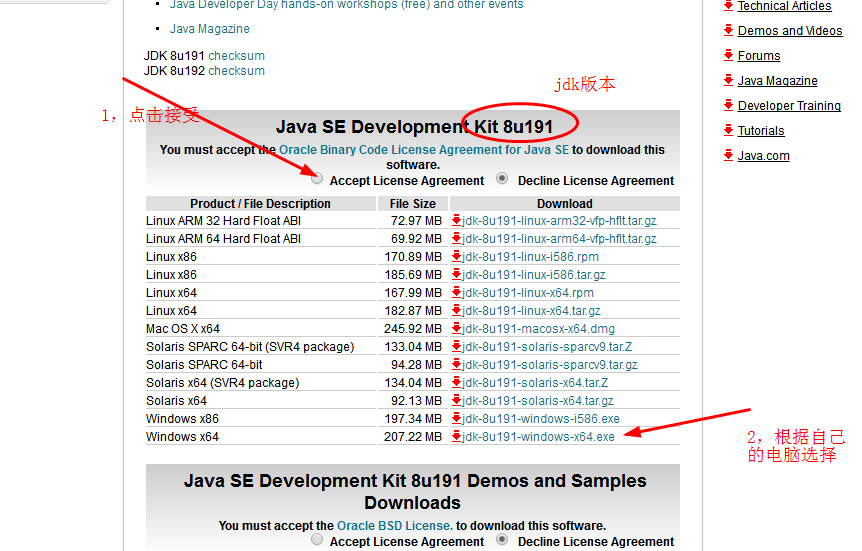
2,下载完成后点击jdk进行安装
点击下一步到(!!!!记住jdk的安装路径!!!!!)可以自己修改安装路径,只需要记住就可以了
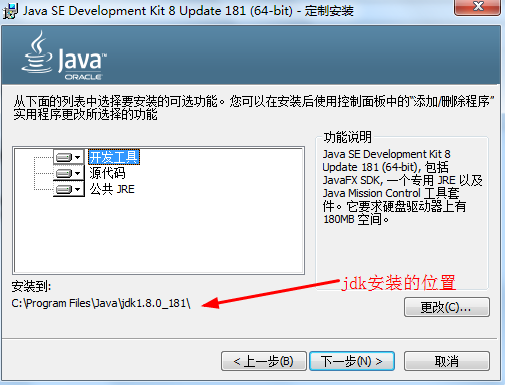
点击下一步开始安装,直到跳出下面是界面也就是安装jre的界面(可以进行点击下一步安装jre,也可以点击叉号关闭,不进行安装jre,因为安装的jdk里面已经封装好的jre)
!!!!不建议安装jre!!!!
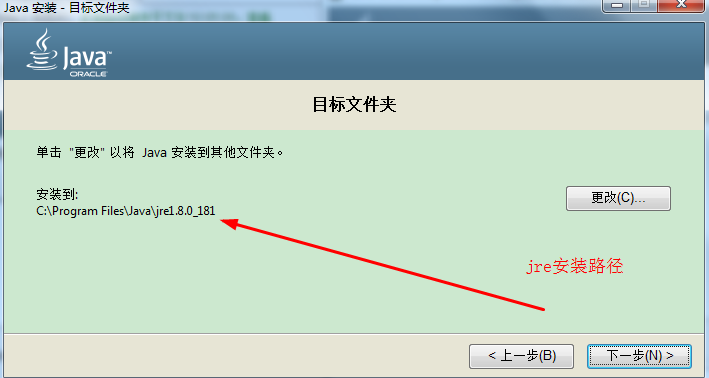
完成上面几部就算是jdk安装成功(如何验证安装成功,可以在dos窗口输入java和java -version)
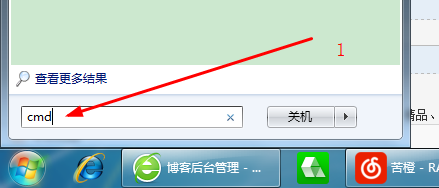
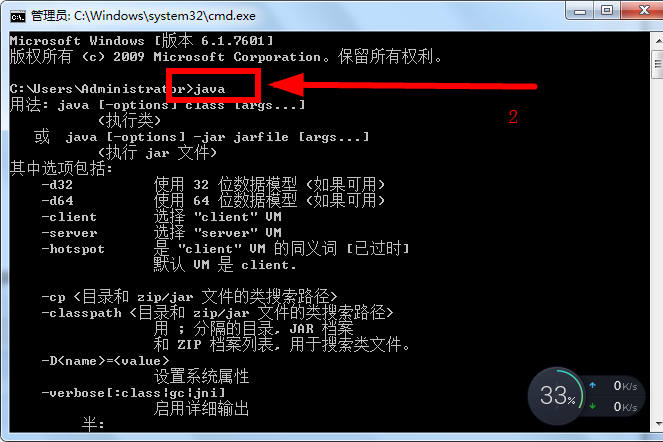
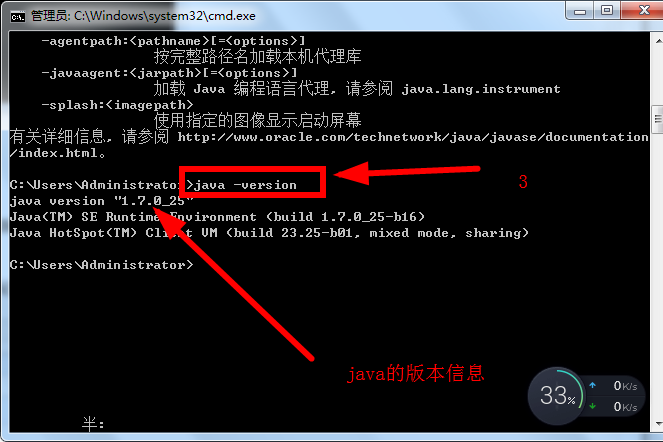
能蹦出上面的信息,说明安装没问题,接下来需要配置环境变量
第二部:环境变量的配置
1,在我的电脑上右击------------>属性---------->高级系统设置-------->高级------>环境变量
打开之后有上下两栏,上面是用户变量,下面系统变量,随便选一栏(这儿应该懂吧,用户变量是只针对当前用户的,系统变量是全局的),点击新建,输入下面的信息
变量设置参数如下:
# 变量名:JAVA_HOME
# 变量值:C:\Program Files (x86)\Java\jdk1.8.0_91// 要根据自己的实际路径配置(此为默认路径)上面提到的jdk安装路径
# 变量名:CLASSPATH
# 变量值:
.;%JAVA_HOME%\lib\dt.jar;%JAVA_HOME%\lib\tools.jar;
//记得前面有个".",前面的逗号的意思是优先加载的意思
注意:这儿坑了好多人,这个path在电脑中是存在的,我们不需要新建path,只需要找到path,双击进入并把变量值加到变量值的后面,如果之前的变量值最后面没有分号,要在之前变量的后面加分号,讲变量区分开。
# 变量名:Path
# 变量值:
%JAVA_HOME%\bin;%JAVA_HOME%\jre\bin;
//直接找到path 然后复制到其前面
配置好上面三条之后进行验证是否配置正确
重新打开dos界面(需要关闭dos,并重新打开),在dos界面输入javac
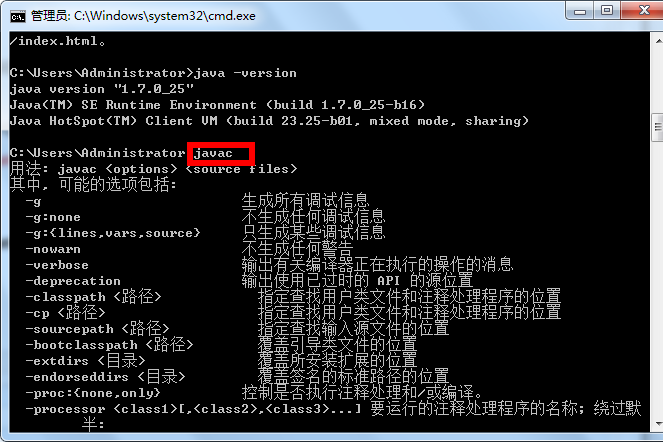
出现上面是一堆东西,说明ok了